- Кантип Firefox кэшин тазалоо
- Firefox акысыз жылы Кэш автоматтык тазалоо
- Кэш негизги кемчиликтери
- mozile сиздин кэшин кантип тазалоо керек? негизги жолдору
- кэш mozile түрдө тазалоо
- программалары аркылуу bruzere кэшин тазалоо.
- Эмне үчүн Mozile таза Саше
- Сиздин кэшин тазалап,
- ыкмасы №2
- CCleaner колдонуп Кешти тазалоо
- Жазуусу Mozile кэшин
- Мен эмне үчүн акча керек?
- Эмне үчүн Кэшти тазала?
- Firefox менен кэшин кантип тазалоо керек
- То Кэш автоматтык тазалоо
- браузер орнотуулары
- мазмуну кандай кароо керек?
көп колдонуучулар Mozilla Firefox убакыттын өтүшү менен, өз кезегинде, браузердин аткарууну булгай турган бир кыйла чоң тарыхы жолу ар кайсы сайттарга, тиешелүүлүгүнө жараша ордук, топтолгон. Ошондуктан, көп бүт жок кылууга кантип тууралуу ойлонушат. эмиссиянын көлөмү анын толук көрөлү.
Кантип Firefox кэшин тазалоо
Faerfoks кэш төмөнкү жери бар - C: \ Users Колдонуучу аты \ AppData \ Роуминг \ Mozilla \ Firefox \ Profiles \ сенин ге \ Кэш \
аны тазалоо үчүн, бир нече жөнөкөй Manipulations жасоо керек. Windows 7 менен болгон окуяны карап көрөлү жылы жаңы Firefox бир жөндөө меню бир нече жол менен жетүүгө болот деп бир аз, макамын өзгөрдү:
- Пресс-Alt баскычын, андан кийин браузердин Сиз бул жерде жана ал жерде укугуна карап, өтмөктөр бар - "Tools" жана анын ичинде эмне болсо, пункт "Орнотуулар", тандоо
- баскычы контексттик менюдан үстүнкү оң бурчун чыкылдатуу менен (үч горизонталдык таяк командасы), андан кийин тиш сүрөтчөсүн чыкылдатып, "Орнотуулар".
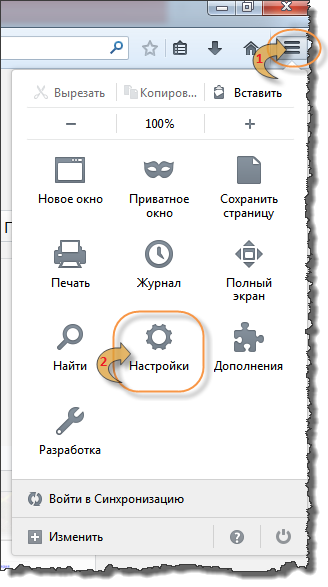
Эгер бул жолу сиздин браузердин тууралоого терезе пайда болот.
Ал пайда болгон терезеден "Регистрлер" чейин барып, чакан боюнча иши, андан кийин "Network" өтмөктү тандоо бойдон калууда жана баскычы басма сөз "деген ачык-айкын алуу."
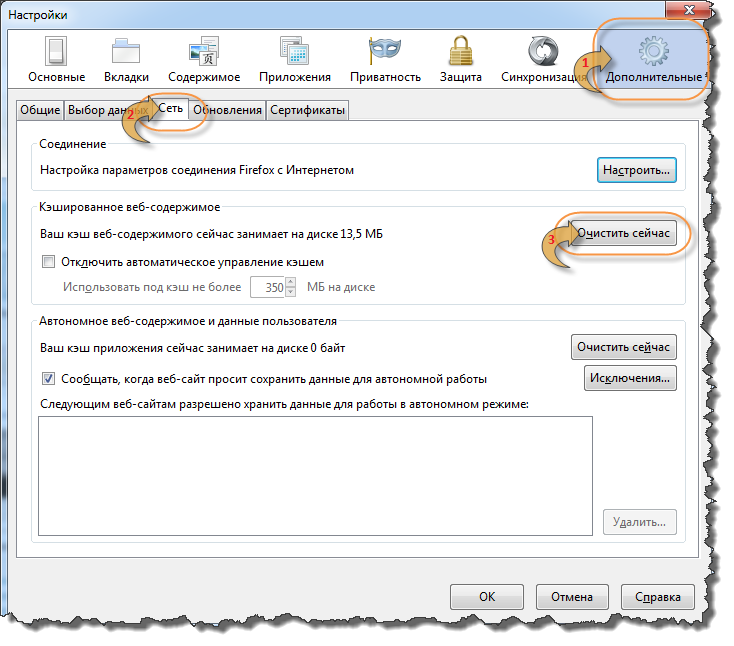
Бул кэшин тазалап, бардык, ал Mozilla браузер Firefox аяктады.
Кээде бул үчүн жөн гана өтө жалкоо Firefox кэшин тазалап, аны дароо жок кылуу үчүн күүлөй аласыз.
Firefox акысыз жылы Кэш автоматтык тазалоо
Ошол эле терезе болгон шартта, параметр "Жашыруун" ачылуучу тизме менен чыкылдатып, "тарых үчүн салт орнотууларды колдонгула" тандоо. Сиз dopnastroyki бул затты тандоодо кийин. Сиз Firefox "жабуу" тарыхын жок кылуу белги.
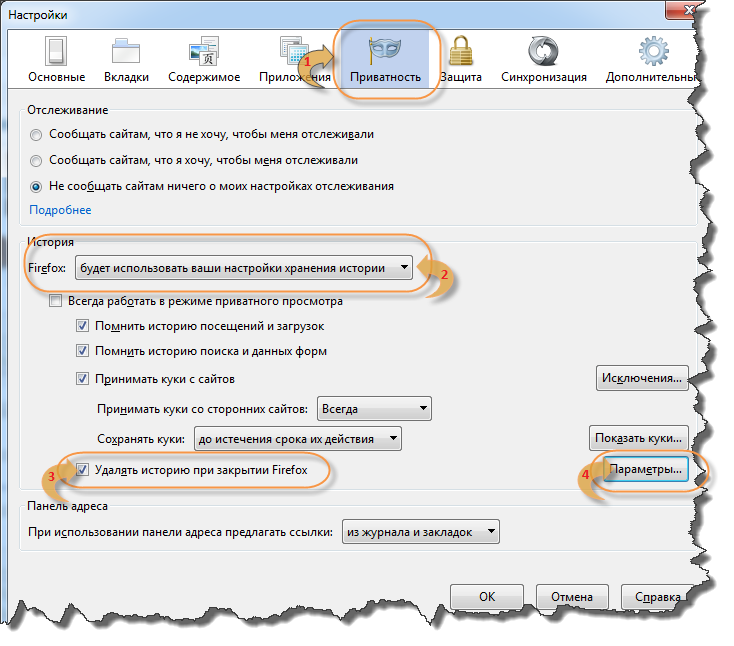
Андан кийин, баскычы "Жолдор" активдүү болуп калат, аны басып.
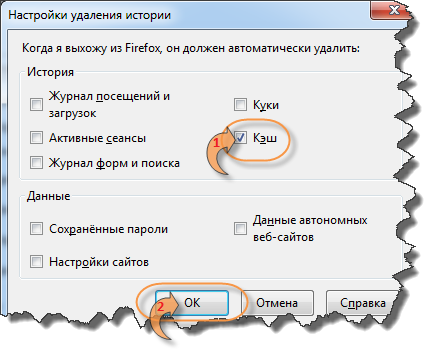
Терезенин, сиз пункт "КЭШ" гана белгилеп, "OK" чыкылдатуу керек. Баары жазуусу кэшин жок орнотулду.
Кызыктуу!
Азыркы дарек тилкесиндеги каттоодон үчүн Firefox жетиштүү ордук бар экенин билиш үчүн төмөнкү - жөнүндө: Кэш.
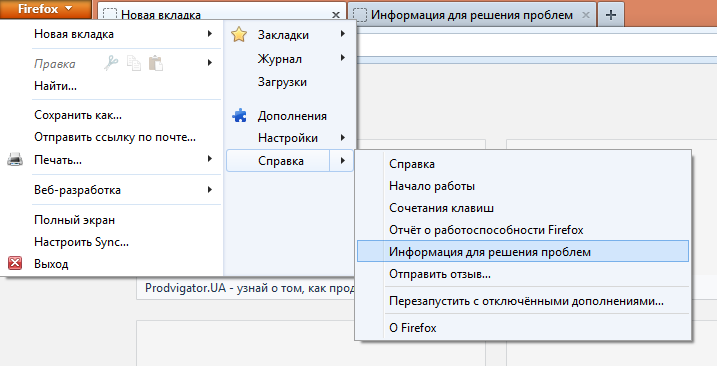 Кантип тез Mozilla Firefox браузерди орнотуу үчүн
Кантип тез Mozilla Firefox браузерди орнотуу үчүн
кэш көмөктөшүү жана интернет колдонуучу тажрыйбасы жараянын тездетүүгө жолдорунун бири болуп саналат. Hashing түзүү камдык менен Документти колдонуучу мурда иштеген. Демек, сайтка ар бир бетине сакталат системасы папкасы жана кайра чалуу браузер аркылуу берилет. Бул бир бет жүктөөдө кошумча интернет кыймылын талап эмес, деп билдирет, интернет ылдамдыгы бир нече эсе жогорулатат.
Кэш негизги кемчиликтери
Улам бул артыкчылыктарды, кэш эс Windows алдында чуркап көпчүлүк программаларды ажырагыс бөлүгү болуп калды. Алыдын ала, ар бир программа ордук үчүн берилген белгилүү бир папка өлчөмүн, алардын дайындалышына кам көрөт. Бул папка кэш өлчөмү ушул куралы негизги маселеси болуп саналат. Ошентип, дагы да көбүрөөк өлчөмү 100 мб караганда, бир кыйла жалпы сиздин браузер жана компүтерди жайыраак болот. Мындай учурда ал кэш тазалануу тартипте кайрылууга туура келет. Кийинки эле берилет Мындай кылдат көрсөтмөлөр Mozilla Firefox үчүн Кешти тазалоо.
mozile сиздин кэшин кантип тазалоо керек? негизги жолдору
бир нече жол менен тазалоо кеш mozile. Алардын баары 3 түргө бөлүнөт:
- ички ресурстарды браузерди колдонуу менен;
- каражаттарын пайдалануу менен иштетүү системасы ;
- Үчүнчү Тарап Программасы жардамы менен.
Бул параметрлер ар татаалдыгы жана натыйжалуулугуна жараша өзгөрөт. Биринчи кезекте, ички инструменттерди колдонуу Firefox кэшин кантип карап.
Мисалы, бир нускасын колдонот 17.0.9
Биринчиден, браузердин Орнотуулар менюсун ачуу. Бул үчүн, Tools тактасын басып, жана Орнотуулар нерсени танда.
Натыйжада, биз баарын серепчи жөндөөлөрүндө менен диалог менюсу бар. Advanced өтмөгүнө Мурунку.
Бул өтмөктө, сиздин браузер ырастап ар кандай куралдарды таба аласыз. Биз Network өтмөктө кызыкдар.
Network тактасында кол Интернет байланышын түзө жана ОЭ каражаттарын камтыйт. Акыркы нерсени танда. Тазалоо алуу: баскычты бас.
Баары! Азыр арыздарды серепчи кэш таза жана тез көбөйөт. Мындан тышкары, эс өз актуалдуулугун жоготкон кыязы, интернет-баракчалардын улуу нускасын алынып салынды.
кэш mozile түрдө тазалоо
Мындай автоматтык режимде ишке кэшин, тазалоо сыяктуу качан Уикипедияны жараяндар Бул ЭЭМ менен иштөө кыйла жагымдуу болуп саналат. Мындай режими берилет бул браузер жана, ошондой эле, демейки боюнча дайындалган.
Сен өз жолу менен автоматтык кэш тазалоо режимди орнотуу үчүн керек болсо, анда ал кэш эстутумун тазалаганда качан менен конкреттештирүү зарыл, жана ага бөлөт көп диск мейкиндиги кандай. бул Firefox менен чыгаруу кэш бүгүнкү эсептөө көпчүлүк үчүн оптималдуу чечим болуп саналат ашык эмес 350 Мб, бөлүнөт.
Жашыруун өтмөктө барам mozile Меню Жөндөөлөрдөн автоматтык кэш тазалоо ырастап.
ачылуучу тизме менен затты тандап - Firefox: тарыхы сактоо үчүн бажы орнотууларды колдонуу.
Кешти тазалоо үчүн сиз тандай аласыз жерде меню пайда болот:
- кукилер аяктаган убактысы;
- Firefox жабуу учурунда;
- Ар бир колдонуучу жолугууга сурашат.
Андайда акыркы чечим болуп саналат. аны тандап жана Орнотуулар кошумча барагындагы чыкылдатуу.
-жылы кыска жол менюсу Биз өндүрүшүнүн тазаланган керек ордук, элементтерин белгилешет.
Бул учурда, тымызын Mozilla окуяны толугу менен жок кылат, бирок мындай сырсөздөр сыяктуу маалыматтар, орнотуулар, сайттар бойдон калууда. Тарам менюсунан Бул менюда көрсөтүлгөн OK баскычын жана OK билдирди. Демек, суроо - "кэшин кантип тазалоо үчүн кол mozily?" Сен мындан ары болушу керек.
камтылган орнотуулар менен браузерде кэшин алып салуу бүт жараяны төмөнкү тасмада көрүүгө болот.
программалары аркылуу bruzere кэшин тазалоо.
Көп учурда үчүнчү тарап иштетүүчүлөр Skype'ка, сиз бир эле учурда браузердин кэшин тазалоо үчүн жол программаларды сунуш кылат.
Бул коммуналдык камтыйт:
- TuneUp коммуналдык
- CCleaner
- nCleaner экинчи
- Кармаскалы коммуналдык
- Advanced SystemCare Free
абдан популярдуу жана жеңил программалык CCleaner болуп эсептелет. Мындан тышкары, ал акысыз. Бул колдонмо сиз убактылуу документ менен система колдонмолорду тазалап берет.
Бул программага кэш Firefox бошотушат үчүн төмөнкү:
негизинен, терезени ачып, Тазалоо өтмөктү тандоо.
Тиркемелер Өтмөккө барып, Firefox караштуу заттар тизмесине бир тандоо койду.
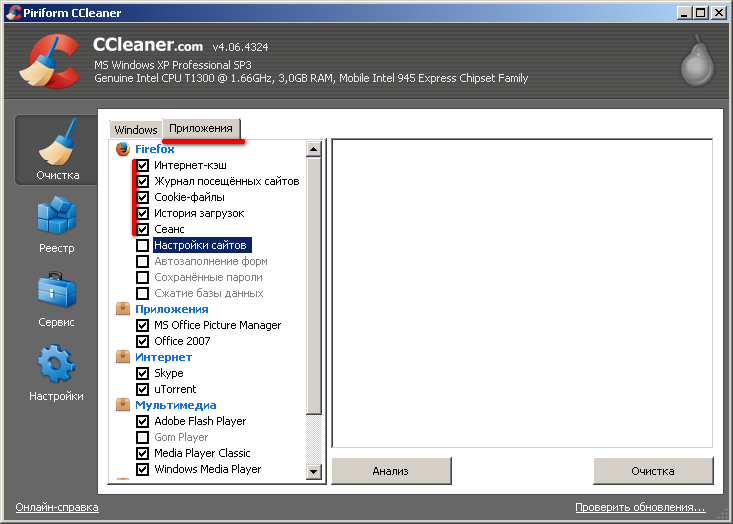
тарыхын клирингдик тарабынан бөлүнгөн эле Көрүнүп тургандай, бул жерде жарыяланбаган жана маалымат тазалоо гана пайдалануучунун арызы боюнча жүзөгө ашырылат.
Ошентип, бул макала 2 негизги тазалоо ыкмасы Firefox кэшин каралып чыккан. эс-тазалап жок болсо, анда сиздин компьютер сындырып салбайт, бирок интернет боюнча иш жата- алып келем.
Кэшти кантип тазалоо үчүн - Video.
CCleaner программасы Process кэш тазалоо.
Mozilla браузерди колдоносуз көбү Интернет колдонуучулар, айрыкча өзүмө браузерди зыян жок кэшин кантип тазалоо үчүн суроолор бар. Эгер жок чейин болсо, ал эмне экенин түшүнүшү зарыл.
Кэш - бул жайлуу желени сыдыруу үчүн зарыл болгон, сиз буга чейин беттеринде, ошондой эле сүрөттөрдү жана башка массалык маалымат каражаттарын барып көчүрмөсүн сактоо болуп саналат.
Эмне үчүн Mozile таза Саше
Биринчиден, сиз интернет кирген болсо, анда ал ар кандай сайттарда жана кэшин тазалап эч качан, анда мейкиндик көп ээлейт катуу дискке боюнча убактылуу делолорун, көп сандаган алды. эс Кэш саны да бир катар алыскы айылдардан дагы жете алат!
Экинчиден, жок алыскы кэш баракча дизайн өзгөртүүгө мүмкүн сайттын нормалдуу иштешине жолтоо болушу мүмкүн, бирок, сиз улам браузер сакталган эски үлгүсүн ачат деп, аны көрө албайсыз.
Сиздин кэшин тазалап,
Кешти тазалоо төмөнкүдөй жол менен болушу мүмкүн:
- Биз Mozilla менюга барып, "Орнотуулар", тандап алган жок.
- "Advanced" табулатура, ошол жерде болот.
- "Кэштелген Желе мазмуну" жана баскычы ага кийинки "Жок кылуу" субтитрлүү ага жана бүт кэш дароо сиздин алынып салынат басып жатат.
ары-беттердеги алып салуу бир аз жүктөйт кийин, ал браузер бардык улам чынында эле бир жаңы кэшин түзөт, жана бара-бара калыбына келтирүү үчүн ылдамдыгын жүктөп алуу.

ыкмасы №2
mozile дагы бир жеңил жол бар Кешти тазалоо үчүн.
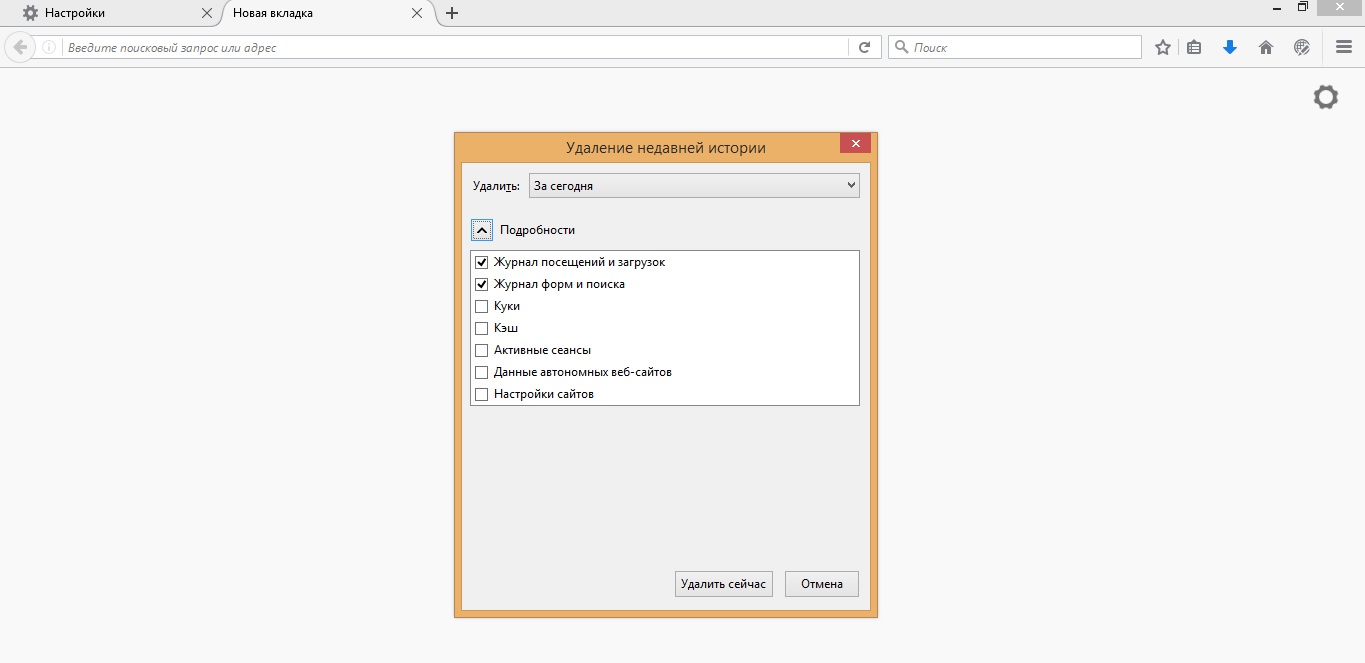
CCleaner колдонуп Кешти тазалоо
CCleaner - мүмкүндүк берет программа Windows колдонуучу тазалоо жана 32-бит 64-бит иштеп системасын оптималдаштыруу түк жана күч жок.
Бул программа толугу менен акысыз болуп саналат. аны жонокой жетиштүү түшүнүү үчүн, бир айттырбай макамын бар. Ачыгын айтсак, бул серепчиден кэшин гана жок эмес экенин белгилеп кетүү керек, ал эми ошондой эле Таштанды кутусу, ошентип иштеп берип, катуу дисктен орун бошотту бошотконго Windows системасы ылдамыраак чуркаган.
Ал CCleaner иштей окшойт. 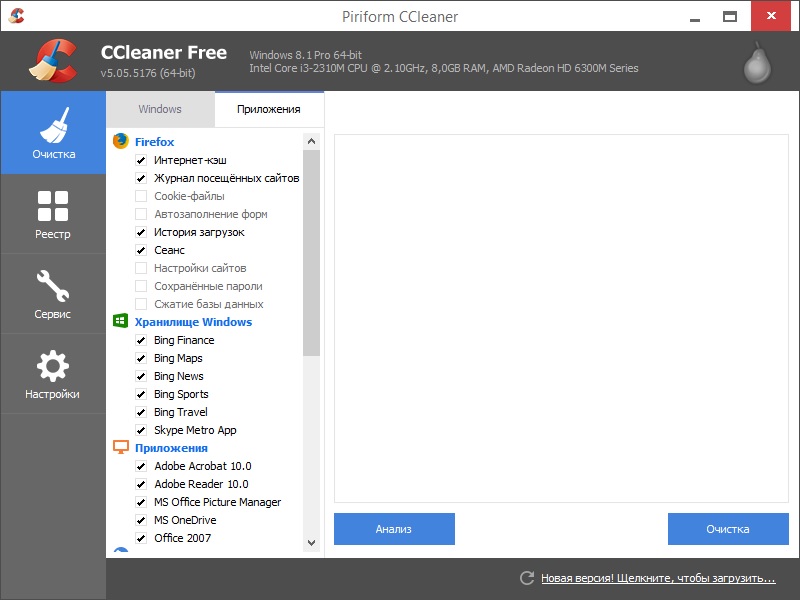
бул арналышты аркылуу бардык керексиз кэшин жок кылуу үчүн, адегенде аны жүктөп алуу керек. Бул иштеп расмий сайтында кылган болот.
- Ошондо биз, аккорды "тазалоо" аны таба көрүү (дайыма эле сол жайгашкан).
- "Өтүнмө" чыкылдатып, жана биз алып келет деп гана тандоо койду.
- терезеден Төмөндө "Талдоо" түртүү.
- талдоо "Таза" баскычын көрсөтөт кийин, аны басып, кайра акырын күтүп.
- тазалангандан кийин, программа жабуу, бардык ашыкча кэш жазуусу жок кылынды.
Жазуусу Mozile кэшин
Бул браузер ал кэшин тазалоо экенин белгилениши мүмкүн. Анткени ал гана зарыл:
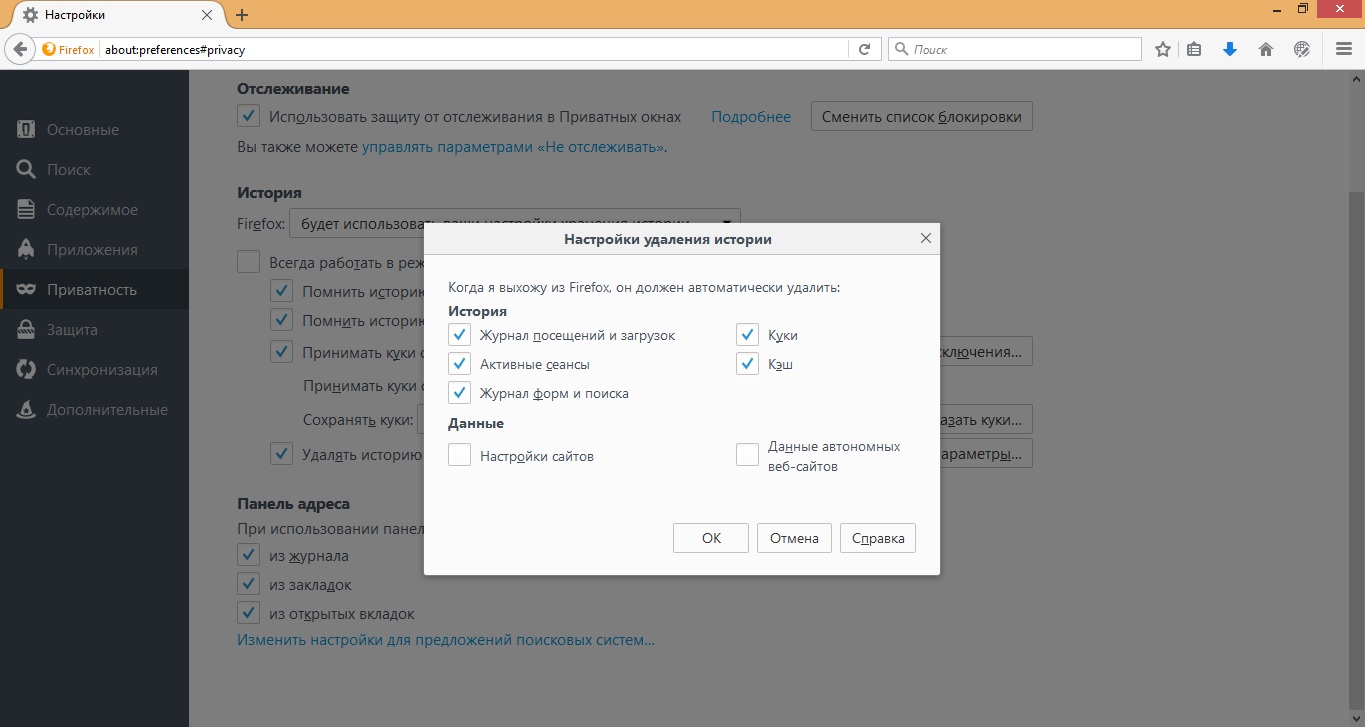
акыркы ыкмасы тазалоо үчүн дагы актуалдуу болуп саналат акыркы туру Mozilla Firefox браузер, башкаларга ал жөн гана иштебей калышы мүмкүн. Ошондой эле кэш тазалоо жумасына 2-3 жолу жүргүзүлүшү керек экенин эстен чыгарбоо эмне үчүн маанилүү, аз болушу мүмкүн, бирок ал сиздин браузердин жүгү көз каранды.
Hello баары! Ivan байланышта Бабынин! Бул макала мурунку бир логикалык толуктап турат. Эске алчу нерсе, акыркы материалдык темага арналды. Ал эми азыр болсо, мен кандайча Mozilla Firefox кэшин тазалоо үчүн сага айтып келет.
Кыязы, кээ бир окурмандарына үч тамгадан турган, бул башка бирөөнүн сөзүн угуп, ал эми кимдир бирөө биринчи жолу аны угат. биз аныктама баштасак Ошондуктан, туура болмок.
Кэш - Сенин муктаждыктарына жооп интернет браузер алат сиздин ЖК катуу дисктин бир мейкиндиктин бир түрү, ал да ошол жерде убактылуу маалымат (сүрөттөрдү, скрипттерин, текст, ж.б.) Сиз көп кирген сайттар көчүрүп сактайт, бул үчүн жасалат тез интернет ресурстарды жүктөп жана интернет азыраак.
Мен эмне үчүн акча керек?
Биринчи кезекте, анын бул эмне жана эмне үчүн аны пайда болгонун карап көрөлү. Бул жерде толук мисал боло алат. Сен менин блог биринчи жолу келди дейли. Иш-браузер: сиздин суроо бир тутам жөнөтөт, толук бардык элементтерди жүктөп ачык бет (Сүрөттөр, тасмалар, Кол жазмалар, текст, ж.б.) жана убактылуу сактоо (кэш) менен катар, аларды куткарып, кадимки ылдамдыгы режимде жүк.
Азыр сен менин блогум 2,5,10 эсе кетет деп ойлошот. Иш-браузер: Эми, ал буга чейин убактылуу сактоо жүктөлүп келген маалыматтарды пайдалануу менен тез эле, менин блогду жүктөй тездетилген режимде өзгөрүүлөргө жүрүш, ошондой эле бетти текшерет өтүнүч бир тутам жиберген эмес.
Ошентип, бардык заманбап браузерлерге жана программаларды иштеп чыгып. Эми, ал үчүн эмне кылуу керектигин жыйынтыктайт жана андан кандай пайда көрөлү:
Сакталууда интернет кыймылын
тез интернет жүктөө
Кешти сактоо жөндөмдүүлүгү мурда маалыматтарды колдонгон (Video, аудио, ж.б.)
Эмне үчүн Кэшти тазала?
Эгер мурунтан эле белгилүү болгондой, кэш Бул сайттарда байланыштуу браузерден көрүүгө мүмкүн мурунтан эле ачык, Mozilla Firefox бир шартта сайтына тез жүктөп маалыматтарды жайылтуу. Ал мурунтан эле билем, бул абдан чоң артыкчылыгы жана Ылдамдыгы жагынан артыкчылыгы болуп саналат жана жөндөмү сактоо сыяктуу.
Убакыттын өтүшү менен, көп колдонуучулар Mozily, папкалардын маалымат байлык топтогон, Силер билгендей браузердин тарыхы жана серепчи кэш, сиздин сакталат. Ушуга байланыштуу, сарпталган жагынан жол-жоболоштуруу катуу дискке жайгаштырган, жана Firefox жай эчак иштеп баштайт.
Ошондуктан, оптималдаштыруу жана иштетүү тутумунун жана серепчиден иш-аракеттеринин натыйжалуулугун жогорулатуу максатында, мезгил-мезгили менен топтолгон убактылуу делолорун кэшин тазалоо керек. Кантип Mozilla Firefox кэшин тазалоо үчүн? кадам тапшырмасы боюнча толук кадам үчүн төмөндө оку.
Firefox менен кэшин кантип тазалоо керек
Азыр zaymomsya Бул макаланы ачкан үчүн ошол болсун. Мен жөн эле, сен үчүн, көргөн нерселерибиздин баары, тез жана оной аткарылып жатканын айта керек.
Кадам №1. эмне керек, биринчи кезекте жогорку оң бурчунда Mozily болгон негизги горизонталдуу меню (үч соккулары менен сүрөтчөсү) барып келет:
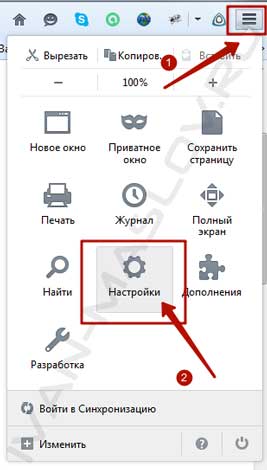
контексттик менюдан "Орнотуулар", танда.
Кадам №2. Эгер бул бөлүмдүн терезе ачуу мурун, ал "Регистрлер" тандоо зарыл:
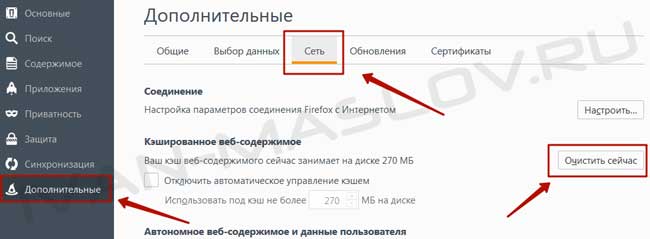
Бул жерде, табулатура "тармагы" жана "Азыр тазалоо" баскычын басуу:
Мунун баары, мен бүт жараян жөнөкөй жана тез силерге айттым. Азыр болсо, сиз, Mozilla Farfoks кэшин кантип, аны үзгүлтүксүз, анан сен жана тормоздук жайлап туруп, интернет аркылуу анын Firefox боюнча учуп кылат билем.
жакшы кенеш ! Кешти тазалоо жараянын тездетүүгө үчүн, ысык баскычтарды колдонуу - SHIFT + CTRL + Дел, сиз ошол замат сиз жөн гана тазалоо керек мазмунду тандап алууга болот менюсуна туш келесиз.
Эгер сен Mozilla Firefox иштеп жатат, анда, мисалы, күн сайын, жок дегенде, бир топ жана жумуштан алагды кылуу үчүн баштоо үчүн дайыма барып, кешти тазалап макул болот. кандай гана болбосун, бул үчүн, автоматтык жөнгө салуу жолу эмне кылсак болот, анан сиз үчүн системасы баарын кылабыз. Бул ишти кантип жөнүндө төмөндө кара.
То Кэш автоматтык тазалоо
Мен сага үч жаза сунуш толук Эгер Mozilla браузердин убактылуу сактоо автоматтык тазалоо коюп турган изилдөө. Бул параметр сизге жөн гана убакытты 1 мүнөт өтөт. Улантуу.
Кадам №1. биз жөн гана иштеп турган "Тууралоолор"-жылы, табулатура "Купуялык" барып:
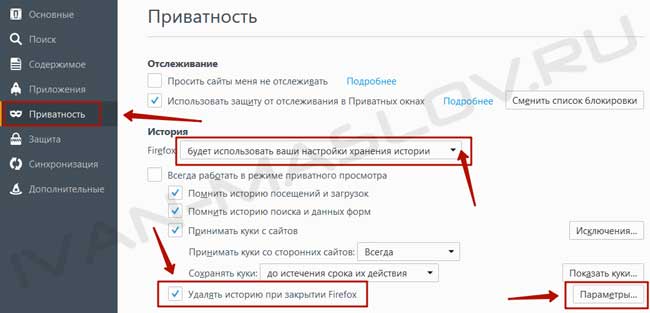
ачык терезесинде, ортосунда, биз ачылуучу тизмени жана параметр "тарыхына салт орнотууларды колдонгула" жана байланыш "качан Firefox акыркы тарыхын жок кылуу." кийинки бир кутучасын койду тандап таба
Кадам №2. Аракети мурдагы кадамда кылган кийин, кошумча орнотуулары, "Options" оң жагында Терезенин ылдый жагындагы баскычты активдүү болуп калат (жогоруда скриншот карагыла). кнопкасын басып:
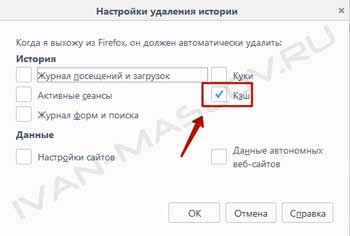
натыйжасында терезесинде, "кеш" текшерүү салып, "ОК" баскычын басуу. Азыр, сен Mozilla Firefox чыгып бара жатканда, тазалоо түрдө аткарылат. Сиз Firefox тазалап жана башка маалыматтар чыгып жатканда келсе (кукилер, карап чыгуу, сыр сактап, ж.б.), анда алардын алдыларынан бир чек белги салып койду.
Кыскача айтканда, азыр мен сага жардам берүүгө кубанычта эле :-) жашыруун ыкмасын кантип кол менен жана автоматтык режимде Mozilla Firefox кэшин тазалоо ээ. блогунда көрүшкөнчө!
Mozilla серепчи кэш, алардын жумуш убактысы маалымат үчүн каалаган сактоо үчүн колдонулат. Бул барактар сайттар, музыка жана он-лайн көрүп жатат Videos, бул, ар кандай берилиштерди серепчи оюндарды жана колдонмолорду жүктөп жаткан. Бул макалада Mozilla Firefox браузеринин эс Кэшти тазала, анда камтылган маалыматтарды көрүү керек экенин айтып жатат.
Files эски ордуна, Firefox кэш сакталат. Бул жараян Интернетти Интренет эми тынымсыз ишке ашат. Бирок бир топ жөнүндө кайра мерчем системасы өзүндө же Mozile бир ийгиликсиз дуушар болушат. Бул көйгөйлөрдүн кэш-эс көрүү көрсөтүүгө болот натыйжасында туура эмес. калыбына келтирүү окшош Сиз жөн гана билэ Кэш мазмунун тазалоо керек.
браузер орнотуулары
Кешти тазалоо үчүн келсе, кукилерди жок жана Mozile сиздин браузер тарыхын тазалоо - Сиз атайын орнотулган макамын колдонушубуз керек. Бул беттеги тапса болот:
бүт иштеп, адатта, бир нече секунддун ичинде болуп өттү. ал Интернет боюнча мындан аркы иштерге чейин Firefox өчүрүп сунушталат бүткөндөн кийин. Ошо сыяктуу эле, силер браузер таржымал, сырсөздөр жана күкүм сакталган таза болот.
мазмуну кандай кароо керек?
Сиз Mozile кэшин мурун, ал жерде сакталып турган материалдары көрө аласыз. Сиз Firefox ачуу керек, бул үчүн, ал издөө кутучасы же көчүрүп төмөнкү "тууралуу :? кэш аппарат = диск" жана нин басып.
Кийинки бетке сен 3 бөлүмдөн көрө аласыз:
- Memory - бул азыр Компүтердин эстутумунда сакталган маалыматтардын тизмеси.
- Диск - сакталган Files катуу диск Бизнес-справочник браузерде.
- App - браузер аркылуу колдонмолорду иштеп үчүн өзүнчө кэш.
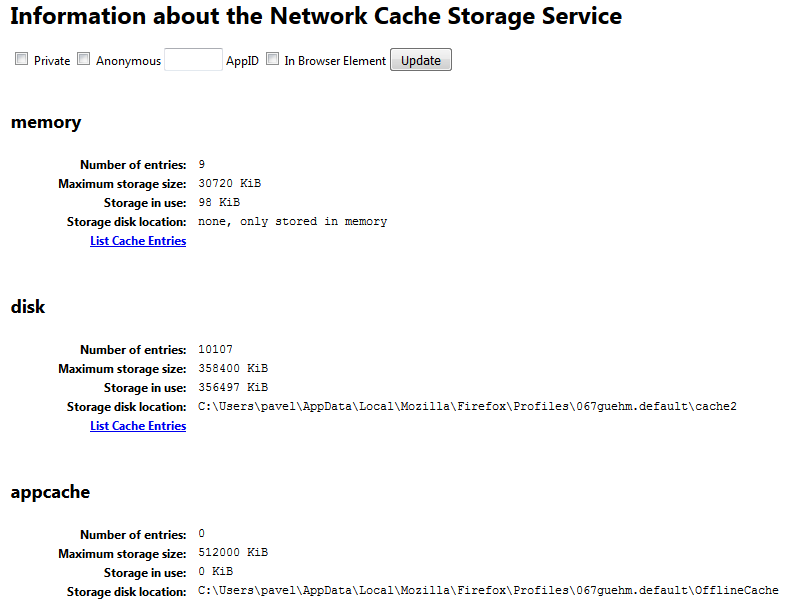
Сиз ар бир бөлүмдө Гипершилтеме "тизмеси Entries" чыкылдатуу менен, ар бир тизме менен тааныша алат. Бул макулдашуу боюнча таза мазмуну, тилекке каршы, эч мүмкүн эмес.
макала пайдалуу болду?
Эмне үчүн Кэшти тазала?Mozile сиздин кэшин кантип тазалоо керек?
Мен эмне үчүн акча керек?
Кантип Mozilla Firefox кэшин тазалоо үчүн?
Мазмуну кандай кароо керек?
Макала пайдалуу болду?




